- Хоча Windows підтримує біометричний вхід за допомогою Windows Hello, більшість комп’ютерів Windows не мають апаратного забезпечення.
- Зовнішній зчитувач відбитків пальців — ідеальний вибір для користувачів, які хочуть використовувати Windows Hello, а також шифрувати файли за допомогою відбитків пальців.
- Деякі бренди також пропонують сканер відбитків пальців з об’ємом пам’яті від 32 ГБ і до 256 ГБ.

XВСТАНОВИТЬ, НАТИСНУТИ ЗАВАНТАЖУВАТИ ФАЙЛ
Це програмне забезпечення виправить поширені помилки комп’ютера, захистить вас від втрати файлів, шкідливого програмного забезпечення, збою обладнання та оптимізує ваш комп’ютер для максимальної продуктивності. Виправте проблеми з ПК та видаліть віруси зараз за 3 простих кроки:
- Завантажте Restoro PC Repair Tool що постачається із запатентованими технологіями (доступний патент тут).
- Натисніть Почніть сканування щоб знайти проблеми Windows, які можуть спричинити проблеми з ПК.
- Натисніть Відремонтувати все щоб усунути проблеми, що впливають на безпеку та продуктивність вашого комп’ютера
- Restoro завантажено користувачем 0 читачів цього місяця.
Windows представила підтримку біометричного входу в Windows 10. Він дозволяє ввійти в комп’ютер за допомогою відбитка пальця або ідентифікатора обличчя.
Однак на старіших комп’ютерах не вистачає необхідного обладнання для входу в Windows Hello, що вимагає використання зовнішнього сканера відбитків пальців. Тож які найкращі пристрої для зчитування відбитків пальців Windows 11?
Якщо у вас немає обладнання, яке підтримує вхід у Windows Hello, ви можете скористатися сторонніми сканерами відбитків пальців.
На жаль, знайти потрібний сканер може бути складно. Деякі з них є несумісний з Windows Hello, тоді як інші погано сконструйовані та виходять з ладу після кількох використання.
Щоб полегшити вам задачу, ми підготували список найкращих пристроїв зчитування відбитків пальців Windows 11, які заощадить ваш час і гроші та сумісні з Windows Hello. Продовжуйте читати, щоб дізнатися більше.
Як працює зовнішній сканер відбитків пальців?
Зчитувач відбитків пальців використовує три способи сканування відбитків пальців: оптичний датчик, ємнісний сканер та ультразвуковий датчик.
- Оптичний датчик: Це робить цифрове зображення вашого пальця за допомогою яскравого світла. Для створення цифрового зображення відбитка пальця він використовує датчик зображення CMOS або CCD, який є світлочутливим мікрочіпом. Потім комп’ютер автоматично вибирає відбиток пальця після його аналізу та використовує програму зіставлення шаблону, щоб перетворити його в код.
- Ємнісний сканер: Ємнісний сканер працює за допомогою електричного вимірювання вашого пальця. Коли ваші пальці спираються на сканер, виступи ваших відбитків пальців вдавлюються в поверхню, завдяки чому впадини ваших відбитків пальців виділяються. Ємнісний сканер вимірює ці відстані, щоб записати ваш відбиток пальця.
- Ультразвуковий сканер: ультразвуковий сканер використовує високочастотні звукові хвилі для відображення вашого пальця замість світла.
Які зчитувачі відбитків пальців Windows 11 найкращі?
- Має великий кремнієвий датчик для кращої точності
- Він поставляється з безкоштовним менеджером паролів — Roboform
- Він компактний, надійний і має чудову якість збірки
- Дорого

Перевірте ціну
Verifi P5100 має чудову конструкцію та надзвичайно надійний. P5100 використовує більший кремнієвий датчик, який значно кращий і точніший, ніж оптичний датчик.
Verifi P5100 також підтримує менеджери паролів і пропонує безкоштовний менеджер паролів, Робоформа. Установка та використання зчитувача відбитків пальців відбувається без проблем.
- Підключіть пристрій до порту USB.
- Він автоматично завантажить та встановить необхідні драйвери. Якщо драйвери не завантажуються автоматично, ви можете використовувати міні-CD, щоб встановити їх вручну.
- Після встановлення драйверів натисніть на Кнопка Пуск > Рахунки > Параметри входу щоб налаштувати Windows Hello.
Порада
Ви повинні вже активувати Windows Hello, налаштувавши PIN-код. Коли PIN-код налаштовано, ви можете додати свої відбитки пальців.
- Швидке та точне сканування
- Гарна якість збірки
- Легка установка
- Він перестає працювати, і вам іноді доводиться відключатися та підключатися

Перевірте ціну
Verifi P2000 — найкращий сканер відбитків пальців Windows 11 для людей, які обмежені в бюджеті.
Хоча він не має високоякісних функцій більшості інших сканерів відбитків пальців, він виконує роботу для більшості людей і є доступним.
Датчик ковзання встигає зчитувати ваш відбиток пальця при першому помаху кожного разу. Як і Verifi P5100, він також поставляється з безкоштовною версією менеджера паролів Roboform і також сумісна з Windows Hello.
- Компактний
- Солідна якість збірки
- Велика цінність
- Його легко втратити

Перевірте ціну
Kensington VeriMark Reader — це ще один невеликий портативний сканер відбитків пальців для вашого ПК з Windows, розміром приблизно з кінчик великого пальця. Kensington VeriMark Reader поставляється з брелоком, який ви можете використовувати, щоб носити з собою, коли ви в дорозі.
Порада експерта: Деякі проблеми з ПК важко вирішувати, особливо якщо мова йде про пошкоджені репозиторії або відсутні файли Windows. Якщо у вас виникли проблеми з усуненням помилки, можливо, ваша система частково зламана. Ми рекомендуємо встановити Restoro, інструмент, який скануватиме вашу машину та визначатиме причину несправності.
Натисніть тут завантажити та почати ремонт.
Хоча це сумісне з Windows Hello, воно також має FIDO 2-факторну автентифікацію, яку ви можете використовувати для захисту своїх хмарних файлів у Chrome.
Kensington VeriMark Reader шифрує дані відбитків пальців, захищаючи їх від злому та крадіжки.
- ВИПРАВЛЕННЯ: датчик відбитків пальців Windows 11 не працює
- Як встановити драйвер Hello face для Windows 11
- LibreOffice не працює в Windows 11? Ось що потрібно зробити
- Драйвери ANT+ у Windows 11 відсутні або зламані? Виправте їх зараз
- Як створити спільну папку VirtualBox в Windows 11
- Зчитувач відбитків пальців точний
- Висока якість збірки та дизайну
- Процес установки складний
- Погана підтримка клієнтів після того, як Crossmatch викупив DigitalPersona

Перевірте ціну
DigitalPersona Reader більше орієнтований на бізнес. Люди, які хочуть довговічний зчитувач відбитків пальців із безліччю цілей, можуть використовувати цей пристрій. Програмне забезпечення може бути дещо складним у встановленні, але якщо ви використовуєте його на робочому місці, IT-відділ може допомогти встановити його.
Цей пристрій для зчитування відбитків пальців краще уникати в домашніх умовах; він підходить як для малих, так і для великих організацій, тому ми рекомендуємо використовувати його на робочому місці, якщо біометрична безпека важлива.
- Це сканер відбитків пальців разом із додатковим сховищем
- 256-бітове шифрування AES
- Варіанти сховища сягають 256 ГБ
- Він великий і виступає з порту USB

Перевірте ціну
Зчитувач відбитків пальців Lexar Jumpdrive служить не тільки як зовнішній пристрій для зчитування відбитків пальців; Сканер відбитків пальців має 64 ГБ додаткової пам’яті.
Файли зашифровані за допомогою 256-бітного шифрування AES. Найкраще в цьому зчитувачі відбитків пальців полягає в тому, що ви можете використовувати і диск, і пристрій для зчитування відбитків пальців одночасно, і ви можете зареєструвати до 10 відбитків пальців.
Крім того, Lexar jumpdrive пропонує не лише 64 ГБ пам’яті. Він поставляється з кількома розмірами для зберігання, які ви можете вибрати. Обов’язково вийміть пристрій, оскільки він трохи більший і виступає.
Як налаштувати зовнішній сканер відбитків пальців?
Налаштувати зовнішній сканер відбитків пальців досить просто. Підключіть сканер відбитків пальців до комп’ютера. Після підключення він автоматично встановить драйвери. Після встановлення драйверів перезавантажте комп’ютер.
Тепер, щоб налаштувати відбиток пальця, виконайте такі дії:
- Натисніть Windows клавіша + я щоб відкрити Налаштування додаток.
- Перейдіть до Рахунки розділ і виберіть Параметри входу.
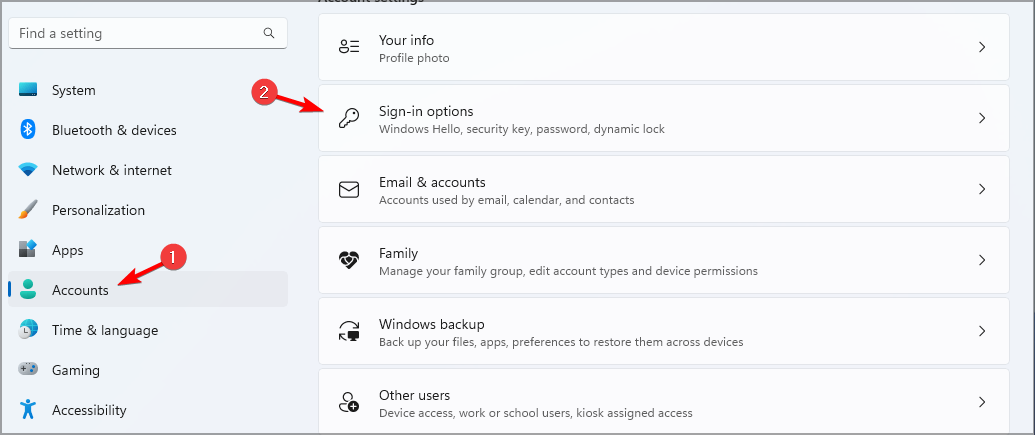
- Тепер перейдіть до Розпізнавання відбитків пальців (Windows Hello).
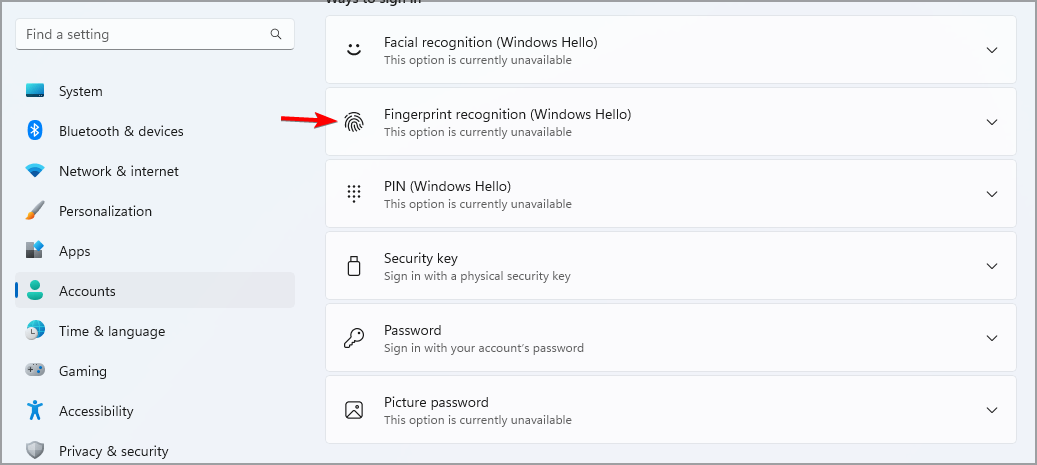
- Натисніть на Налаштуйте.
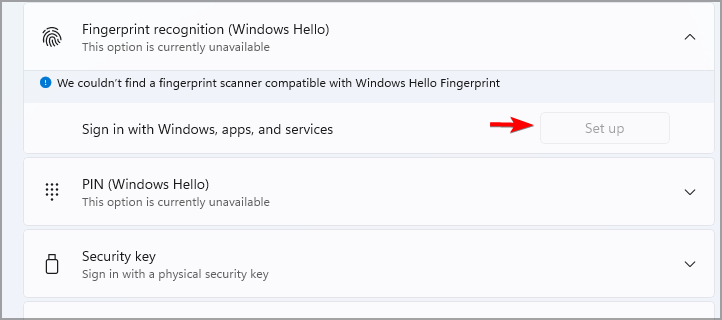
- Введіть свій PIN-код або пароль і дотримуйтесь інструкцій на екрані.
Оскільки більшість пристроїв Windows не мають необхідного обладнання для підтримки біометричного входу, найкращою альтернативою їх використання є використання зовнішнього сканера відбитків пальців.
Якщо вам потрібен пристрій, який може працювати з останньою версією Windows і має вбудований сканер відбитків пальців, то вам слід перевірте наші найкращі ноутбуки зі сканером відбитків пальців для отримання додаткової інформації.
Ось чому ми вибрали 5 найкращих сканерів відбитків пальців Windows 11, які варіюються від доступних до багатофункціональних сканерів, і ми не можемо дочекатися, коли ви спробуєте їх.
 Ви все ще маєте проблеми?Виправте їх за допомогою цього інструменту:
Ви все ще маєте проблеми?Виправте їх за допомогою цього інструменту:
- Завантажте цей інструмент для ремонту ПК Великий рейтинг на TrustPilot.com (завантаження починається на цій сторінці).
- Натисніть Почніть сканування щоб знайти проблеми Windows, які можуть спричинити проблеми з ПК.
- Натисніть Відремонтувати все для вирішення проблем із запатентованими технологіями (Ексклюзивна знижка для наших читачів).
Restoro завантажено користувачем 0 читачів цього місяця.


